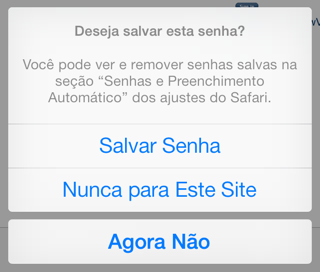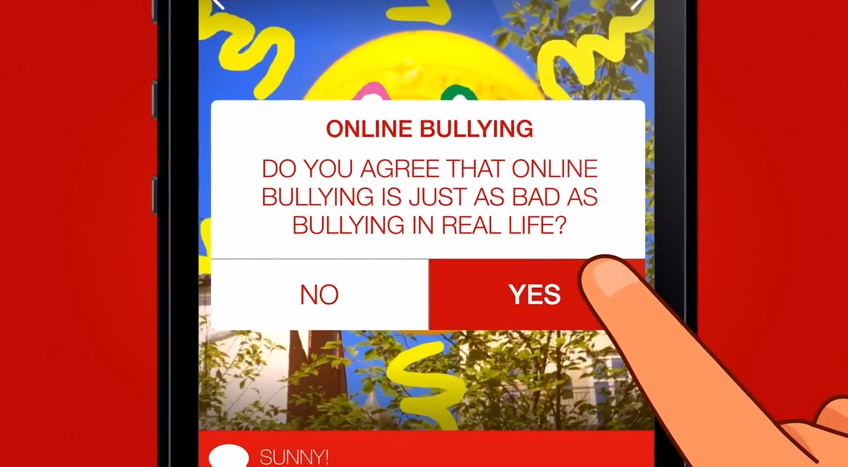Antes de começar, tenha certeza que seu Mac suporta o macOS Mojave.
Há duas maneiras. O Método Rápido e o por USB.
Método Rápido
Funciona apenas se você já tiver o macOS Mojave instalado.
Desligue o Mac e ligue-o ao mesmo tempo que pressiona CMD+R. Isso fará com que seu Mac seja iniciado em Modo de Recuperação.
Acesse o Utilitário de Disco, selecione na aba direita “Macintosh HD”, o local onde o macOS está instalado, escolha a aba Apagar e nela o botão Apagar.
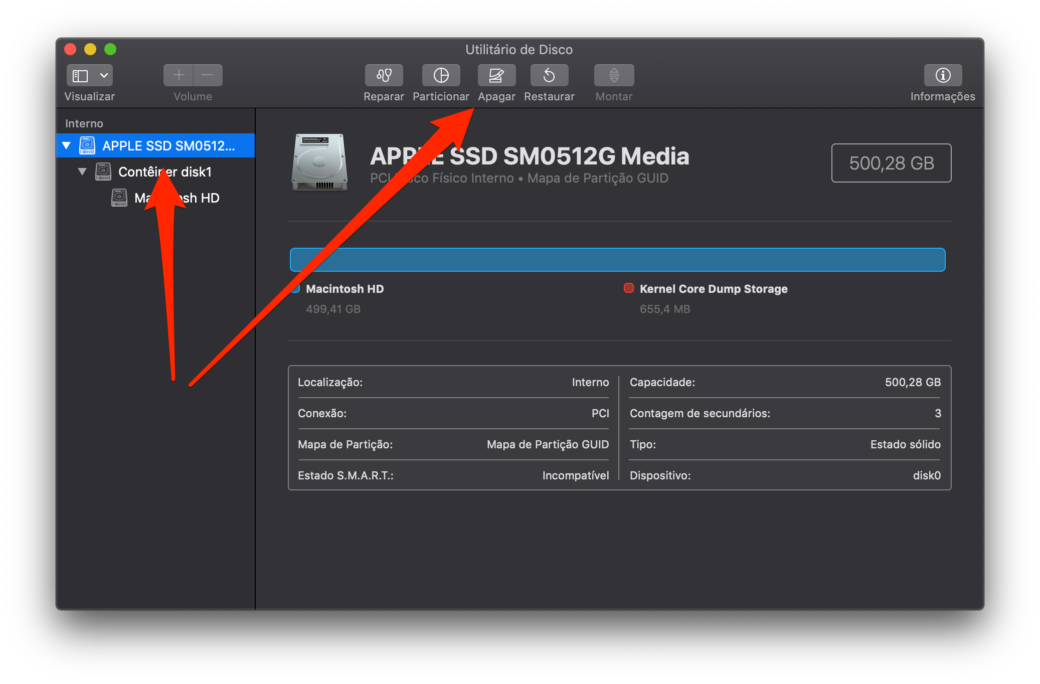
Feche o Utilitário de Disco.
E escolha Instalar macOS Mojave.
Será feito o download e a instalação prosseguirá normalmente.
Método USB
Baixe o macOS Mojave.
Não o instale, afinal você quer uma instalação limpa, fresh, do zero.
Conecte o pendrive ou disco USB com pelo menos 8GB, abra o Utilitário de Disco e Apague o conteúdo. Use o Nome macosmojave, Mapa de Partição GUID e Formato Mac OS Expandido.
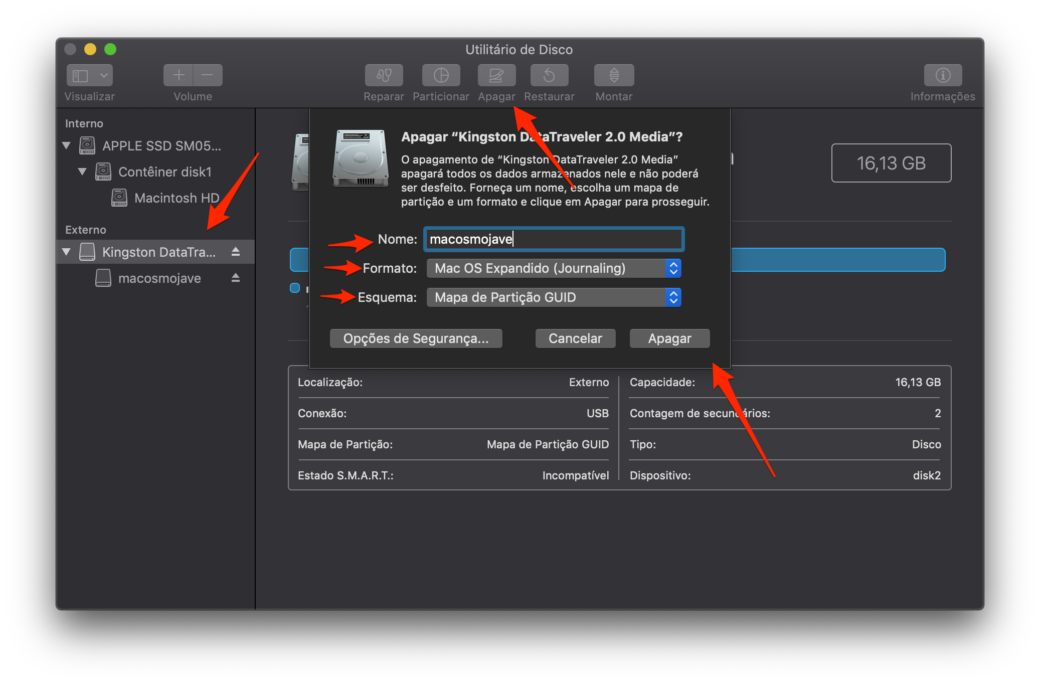
Abra o Terminal e digite:
sudo /Applications/Install\ macOS\ Mojave.app/Contents/Resources/createinstallmedia --volume /Volumes/macosmojave --nointeraction
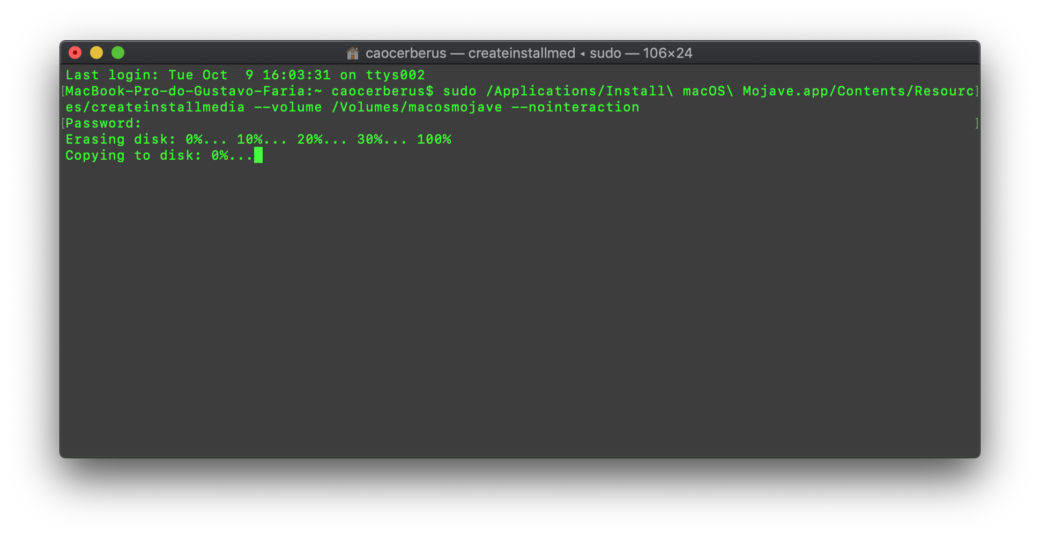
Será preciso digitar a senha de administração.
O processo é bem demorado. Chega a levar até meia hora.
Pronto. O processo demora um pouco, mas seja paciente e espere.
Você tem um pendrive de instalação do macOS Mojave.
Quando terminar, reinicie o seu Mac pressionando a tecla Option. Isso permitirá que você escolha qual disco de inicialização deseja usar.
Selecione o pendrive que você acabou de preparar.
Acesse o Utilitário de Disco, selecione na aba direita “Macintosh HD”, o local onde o macOS está instalado, escolha a aba Apagar e nela o botão Apagar.
Feche o Utilitário de Disco.
E escolha Instalar macOS Mojave.
A instalação prosseguirá normalmente.